Cómo controlar su eco de Amazon desde la Web (en lugar de una aplicación de teléfono fijo)

Amazon Echo tiene una pequeña característica fantástica que la mayoría de las personas desconoce: un control robusto basado en la web panel que hace que modificar e interactuar con Echo sea fácil.
¿Por qué querría hacer esto?
La mayor parte de su interacción con el Amazon Echo será, por diseño, basada en voz. Alexa es un asistente personal basado en voz, y para la mayoría de las tareas, como iniciar y detener música, preguntar sobre el clima, etc., es más fácil simplemente convocar a Alexa con un comando como "Alexa, ¿cuál es el pronóstico del tiempo?"
Sin embargo, cuando se trata de configurar el Echo o controlarlo sin comandos de voz, debe usar la aplicación de Alexa (que Amazon promueve mucho) o la interfaz basada en la web (que son un poco silenciosos). La aplicación móvil puede estar bien para un ajuste rápido aquí o allá, pero la interfaz web es muy superior en términos de espacio visual y usabilidad. Editar ajustes con un teclado real, leer las tarjetas de información de Echo y abrir esas tarjetas en un navegador web completo en un monitor regular es una gran mejora con respecto a las limitaciones de un dispositivo móvil.
Además de la facilidad simple de -use, la interfaz web también tiene el beneficio de trabajar en cualquier lugar donde tengas acceso a Internet: ya sea que tu Echo esté al otro lado de la habitación o al otro lado de la ciudad. Si posee un Echo y no ha echado un vistazo al portal web de Echo, se está perdiendo.
Cómo acceder a su Echo de forma remota
RELACIONADO: Cómo configurar y configurar su Amazon Eco
El acceso a su Echo desde la web es muy fácil siempre y cuando cumpla con los siguientes criterios básicos: su Echo está configurado, vinculado a una red Wi-Fi y registrado en su cuenta de Amazon. Con esa configuración inicial fuera del camino, simplemente necesita apuntar a cualquier navegador web en alexa.amazon.com mientras está conectado a su cuenta de Amazon.
Allí, en lugar de comprimirse en la pequeña pantalla de un teléfono inteligente, encontrará una buena GUI expansiva: mucho espacio para actividades.
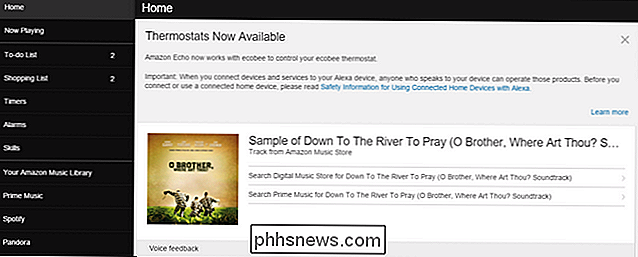
Todas las funciones disponibles en la aplicación móvil están disponibles aquí, ya que la aplicación Alexa y el portal web comparten la misma interfaz hasta el esquema de colores.
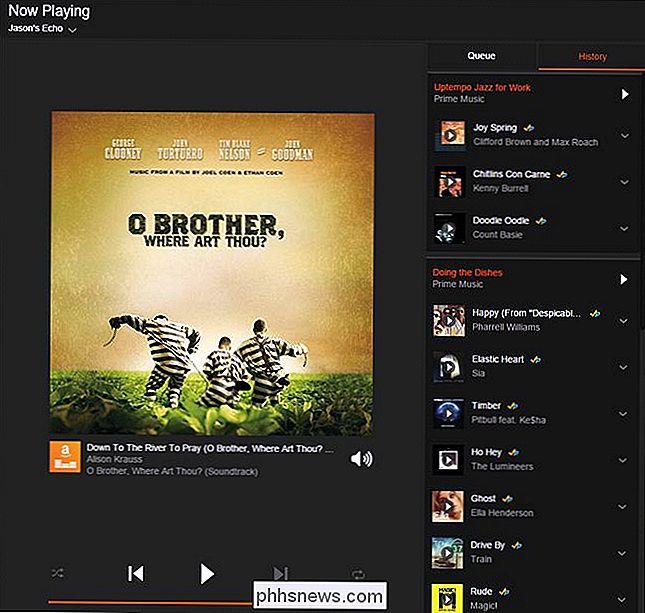
Puedes acceda a su lista de reproducción / canción Now Playing, controle la lista de reproducción avanzándola, saltando hacia atrás, repitiendo la canción, o reproduciendo / pausando la música, y revisando canciones reproducidas previamente.
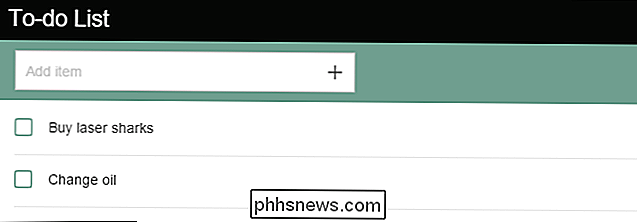
Si está enganchado al uso de Alexa To -do / Lista de compras puede agregar elementos manualmente a la lista desde la comodidad de su teclado de tamaño completo. Una cosa es decirle a Alexa "Alexa, agrégale leche a mi lista de compras", pero otra cosa es hacer que analice adiciones complicadas o prolongadas a las listas.
Y, por supuesto, si estás personalizando tu viajes diarios para actualizaciones de tráfico sobre la marcha o mantenerse al día en los puntajes deportivos, es mucho más fácil ajustar su configuración con un teclado completo al alcance de su mano.
En resumen, todo lo que puede hacer con la aplicación móvil puede hacer con el portal web, pero la vista es más grande, el menú es más fácil de mover y editar, y el espacio adicional en la pantalla es perfecto para revisar todo, desde listas de compras hasta listas de reproducción.

Cómo ver las contraseñas WiFi guardadas en Windows 7, 8 y 10
¿Sigues usando la contraseña WiFi que está escrita en la parte posterior del enrutador que tu ISP te dio? Si es así, es probable que sea una combinación realmente larga de letras, números y símbolos que nunca podrás recordar.La mayoría de las personas intentan escribir la contraseña en algún lugar o simplemente revisan el enrutador cada vez que necesitan dárselo a otra persona. Afortunada

Cómo abrir un archivo DMG en Windows
Si es un ávido programador de Mac que usa una PC con Windows, o acaba de encontrar un archivo DMG en su máquina con Windows, puede ser útil saber qué es y cómo abrirlo Afortunadamente, es fácil abrir en Windows si sabe cómo hacerlo. ¿Qué son los archivos DMG? Los archivos DMG son archivos de imagen de disco macOS.



